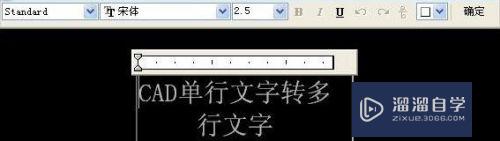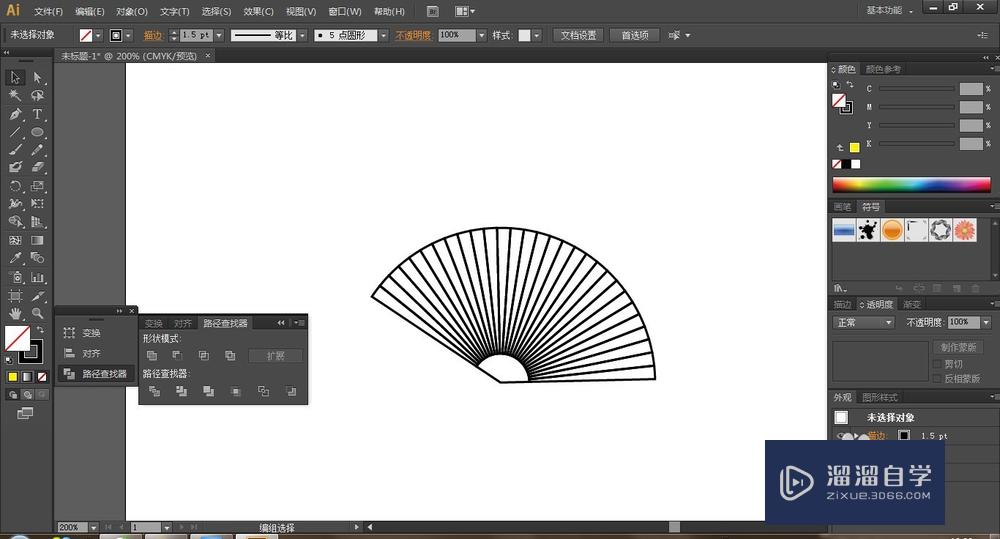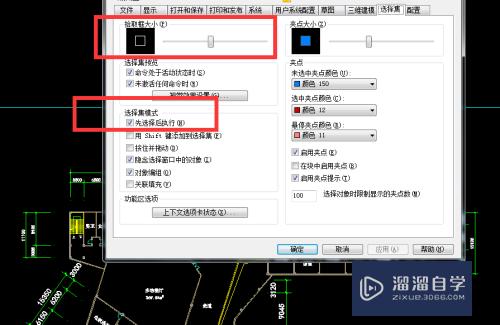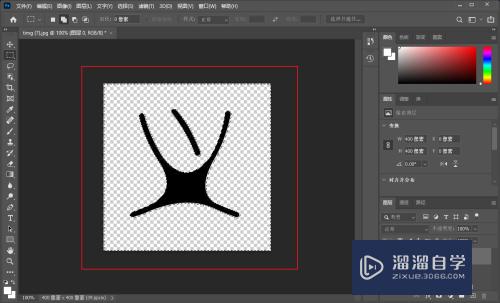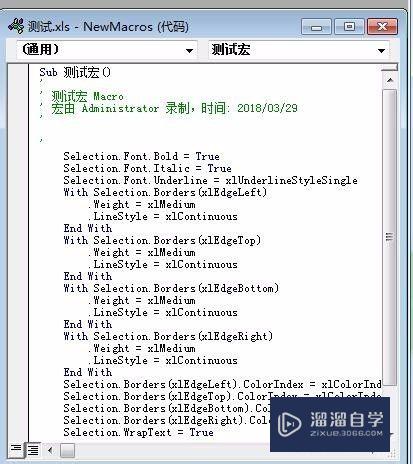CAD编辑器怎么绘制三维线段(cad编辑器怎么绘制三维线段图)优质
在绘制CAD图纸的时候。有没有遇到过这样的问题。平常在编辑器中绘制的都是平面图形。但是CAD编辑器怎么绘制三维线段呢?下面这个教程来帮助大家快速上手。
工具/软件
硬件型号:微软Surface Laptop Go
系统版本:Windows7
所需软件:CAD 编辑器
方法/步骤
第1步
首先。在电脑桌面中将CAD编辑器进行启动。进入到操作界面。
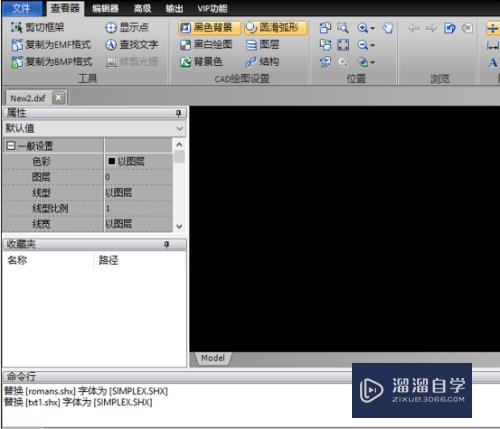
第2步
把软件顶部的菜单栏选项切换到“编辑器”选项卡。然后找到“绘制”区域。并在该区域选择“多边形线”。然后点击“3D”按钮选项。
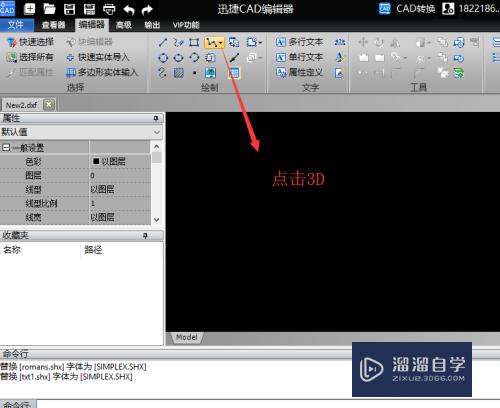
第3步
接下来在CAD的操作窗口进行绘制线段。绘制完成之后。点击一下回车键就可以了。然后再把编辑器的选项卡切换到“查看器”选项。在“位置”功能栏中移动鼠标点击一下“三维导航”按钮。就可以查看刚刚在操作窗口绘制好的三维线段的效果图了。
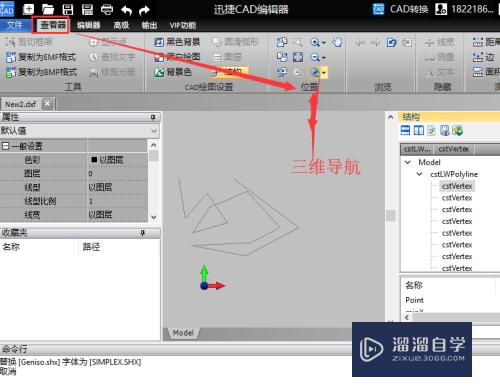
以上关于“CAD编辑器怎么绘制三维线段(cad编辑器怎么绘制三维线段图)”的内容小渲今天就介绍到这里。希望这篇文章能够帮助到小伙伴们解决问题。如果觉得教程不详细的话。可以在本站搜索相关的教程学习哦!
更多精选教程文章推荐
以上是由资深渲染大师 小渲 整理编辑的,如果觉得对你有帮助,可以收藏或分享给身边的人
本文标题:CAD编辑器怎么绘制三维线段(cad编辑器怎么绘制三维线段图)
本文地址:http://www.hszkedu.com/62382.html ,转载请注明来源:云渲染教程网
友情提示:本站内容均为网友发布,并不代表本站立场,如果本站的信息无意侵犯了您的版权,请联系我们及时处理,分享目的仅供大家学习与参考,不代表云渲染农场的立场!
本文地址:http://www.hszkedu.com/62382.html ,转载请注明来源:云渲染教程网
友情提示:本站内容均为网友发布,并不代表本站立场,如果本站的信息无意侵犯了您的版权,请联系我们及时处理,分享目的仅供大家学习与参考,不代表云渲染农场的立场!